8 mẹo hay trên Galaxy Watch 4 mà bạn không nên bỏ qua
Ngay từ khi Galaxy Watch 4 còn chưa ra đời, Samsung đã chuyển từ Tizen OS sang Wear OS của Google. Ngoài các tính năng mới như EKG và đo huyết áp, chiếc đồng hồ Samsung mới còn sở hữu rất nhiều mẹo hay mà có đến 80% người đang sử dụng còn chưa khám phá ra. Hãy cùng điểm nhanh 8 thủ thuật trên Galaxy Watch 4 mà bạn nên biết nhé.

Ngay từ khi Galaxy Watch 4 còn chưa ra đời, Samsung đã chuyển từ Tizen OS sang Wear OS của Google. Ngoài các tính năng mới như EKG và đo huyết áp, chiếc đồng hồ Samsung mới còn sở hữu rất nhiều mẹo hay mà có đến 80% người đang sử dụng còn chưa khám phá ra. Hãy cùng điểm nhanh 8 thủ thuật trên Galaxy Watch 4 mà bạn nên biết nhé.
Sắp xếp lại các ứng dụng
Một trong thay đổi lớn nhất trên chiếc Samsung Galaxy Watch 4 đó là cách sắp xếp ứng dụng. Trong khi trước đây tất cả các ứng dụng được sắp xếp trong một vòng tròn thì giờ đây chúng được tinh chỉnh nằm gọn gàng trong danh sách hình lục giác. Sự thay đổi tích cực này đến từ người dùng thường xuyên gặp khó khăn trong việc xác định vị trí của ứng dụng và thực sự gây khó chịu vào lúc người dùng đang vội.
Galaxy Watch 4 giá siêu ưu đãi. Xem ngay!
Để thực hiện tính năng này bạn chỉ cần chạm và giữ một ứng dụng, rồi kéo nó đến vị trí mà bạn mong muốn.
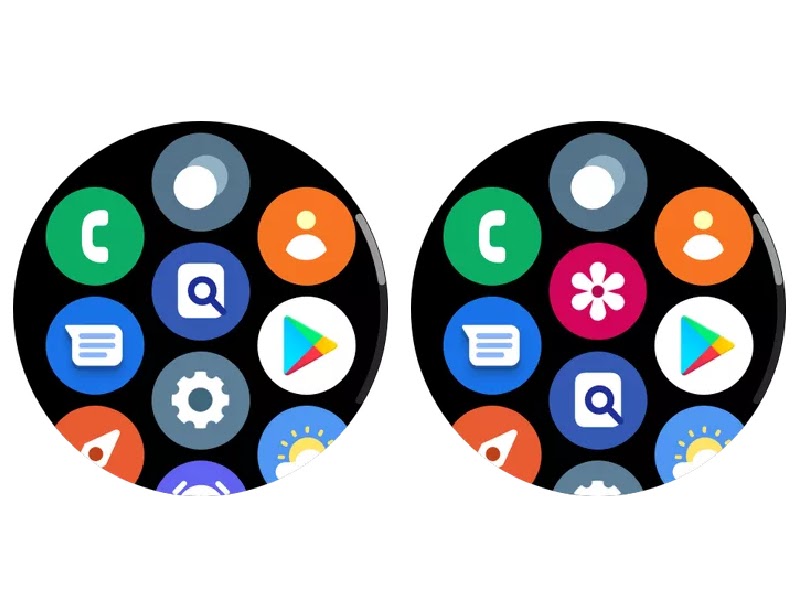
Sắp xếp lại các ứng dụng giúp dễ nhìn hơn
Tùy chỉnh mặt đồng hồ
Tương tự như người tiền nhiệm của nó, Galaxy Watch này cho phép bạn thử nghiệm với các mặt đồng hồ. Bạn có thể chọn từ mặt đồng hồ cơ bản ban đầu mà hãng cung cấp hoặc mặt đồng hồ hiển thị tập trung vào một hoạt động cụ thể.
Ví dụ bạn có thể hiển thị bộ đếm AQI, phong vũ biểu,... nhưng để thực hiện được việc này, bạn cần nhấn và giữ trên mặt đồng hồ, chuyển đến Chỉnh sửa > Tùy chỉnh.

Tùy chỉnh mặt đồng hồ theo sở thích
Sửa đổi thông báo
Đồng hồ thông minh là một phần mở rộng trên điện thoại Samsung thông minh. Nó hoạt động bằng cách rung lên mỗi khi bạn nhận được email, tin nhắn hay bất kỳ thông báo nào. Nhưng đôi khi tính năng đó có thể khiến cho bạn mất tập trung.
Thật may khi Galaxy Watch 4 cho phép bạn chỉ đích danh các ứng dụng mà bạn muốn nhận được thông báo. Để thực hiện thay đổi, mở ứng dụng Galaxy Wearable trên chiếc điện thoại, nhấn vào Thông báo.
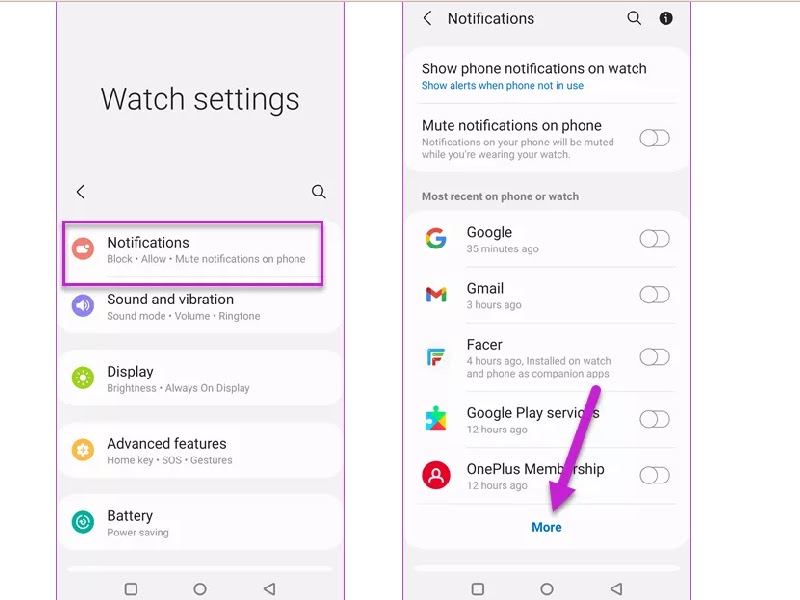
Tùy chỉnh thông báo thích hợp
Đồng bộ hóa và gửi bài nhạc
Samsung Galaxy Watch 4 cho phép bạn truyền hàng loạt các bài nhạc ngoại tuyến từ điện thoại thông minh sang đồng hồ thông minh. Bạn có thể kết nối trực tiếp tai nghe không dây với đồng hồ và tận hưởng các bản nhạc yêu thích.
Để thực hiện điều này, bạn cần chuyển đến tab Quản lý nội dung và chọn Thêm bài hát. Sau khi hoàn tất, chọn các bài nhạc và nhấn vào nút Xong.
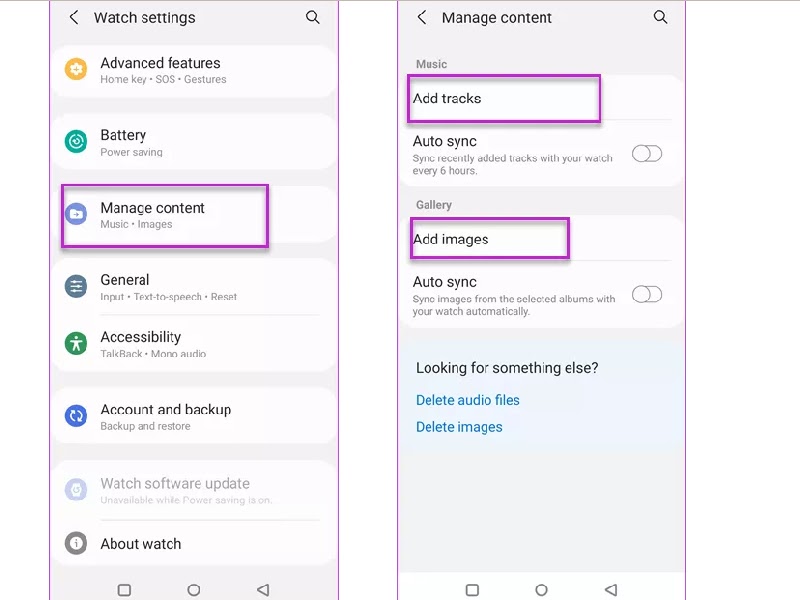
Giúp bạn tận hưởng âm nhạc mọi nơi, mọi lúc
Điều chỉnh cài đặt nhanh
Cài đặt nhanh hay còn gọi là bảng điều khiển nhanh trên Galaxy Watch 4 cho phép người dùng thực hiện thao tác của bạn một cách tiện lợi hơn. Chỉ cần kéo nhanh bảng điều khiển xuống và nhấn vào nút mà bạn chọn để kích hoạt hoặc hủy kích hoạt tính năng đó.
Tuy nhiên, phím tắt sẽ bị xáo trộn nếu như bạn không thể truy cập vào công cụ quan trọng ngay lập tức. Đó là khi bảng chỉnh sửa xuất hiện trong hình ảnh.
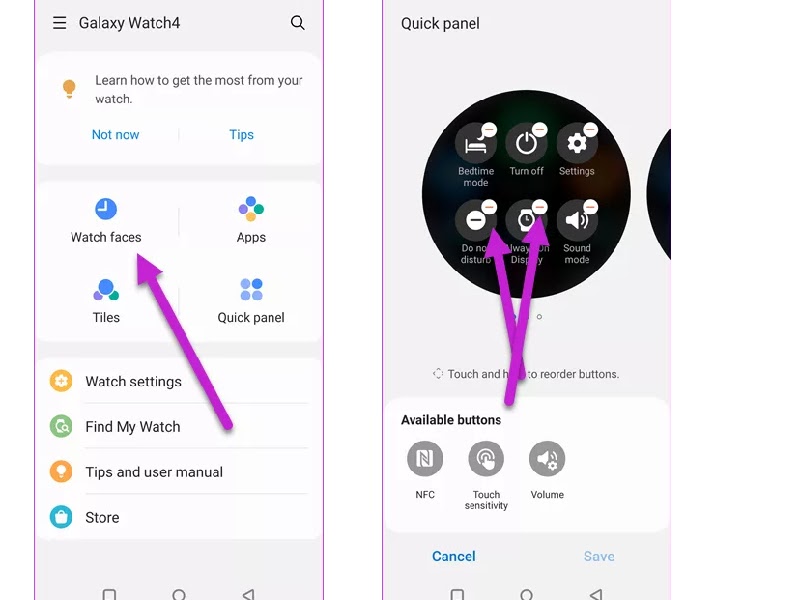
Giúp các thao tác dễ dàng và tiện lợi hơn
Để chỉnh sửa bảng điều khiển nhanh này, nhấn chọn vào nút bảng điều khiển nhanh, nhấn vào nút trừ cho các chức năng mà bạn không cần. Sau khi hoàn thành thì bạn hãy sắp xếp lại các vị trí mà bạn thích.
Bật tính năng phát hiện vị trí
Galaxy Watch 4 đi kèm với tính năng tự động phát hiện bài tập khi đi bộ, chạy, bơi, v.v. Khi đồng hồ phát hiện bạn đang tập thể dục trong một khoảng thời gian cố định, nó sẽ thu thập một cách chi tiết thói quen đó.
Tuy nhiên, theo mặc định, đồng hồ không được bật tính năng phát hiện vị trí tự động vì bật GPS mọi lúc có thể ảnh hưởng đến tuổi thọ pin. Nhưng nếu đi bộ và chạy ngoài trời, bạn nên bật tính năng Phát hiện vị trí, nhằm giúp dễ dàng theo dõi đường chạy, số ki-lô-mét mà bạn đã chạy và lượng calo bạn đã đốt cháy.
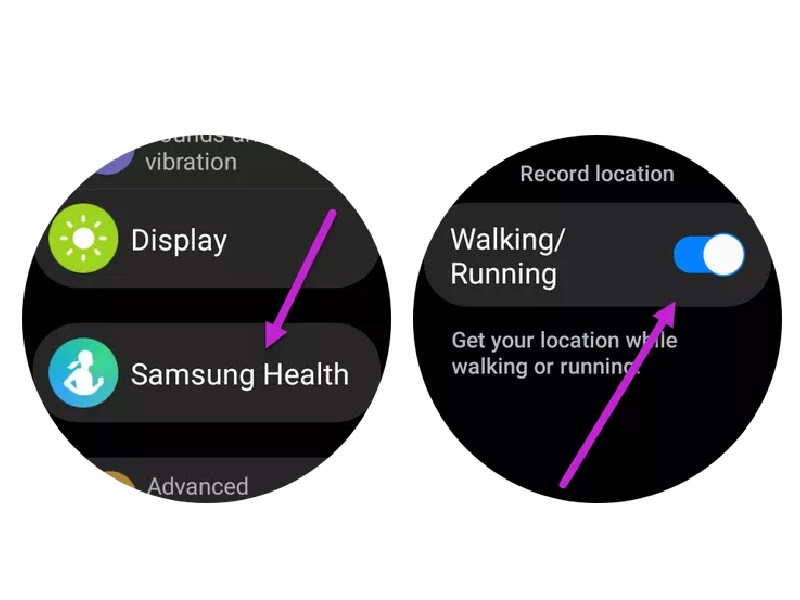
Dễ dàng đo được mọi hoạt động thể thao, thể trạng của cơ thể
Để bật tính năng Phát hiện vị trí, hãy mở Cài đặt > Samsung Health trên đồng hồ thông minh của bạn và chọn Tự động để phát hiện các bài tập. Tiếp theo, cuộn xuống cho đến khi bạn thấy tùy chọn Ghi vị trí và chuyển nút gạt bên cạnh.
Kích hoạt điều khiển cử chỉ
Bạn thấy tính năng trả lời điện thoại bằng cách lắc cổ tay như thế nào? Với Galaxy Watch 4, bạn hoàn toàn có thể biến điều đó thành sự thật khi có thể bật cử chỉ để trả lời và từ chối cuộc gọi chỉ bằng cách lắc cổ tay.
Sở hữu ngay Galaxy Watch 4 với nhiều ưu đãi hấp dẫn
Để thực hiện, bạn mở ứng dụng Thiết bị đeo trên điện thoại của bạn để kích hoạt điều khiển bằng cử chỉ. Tiếp theo, chọn đến Cài đặt đồng hồ > Cài đặt nâng cao > Cử chỉ và chuyển đổi các nút cho cả hai tùy chọn.
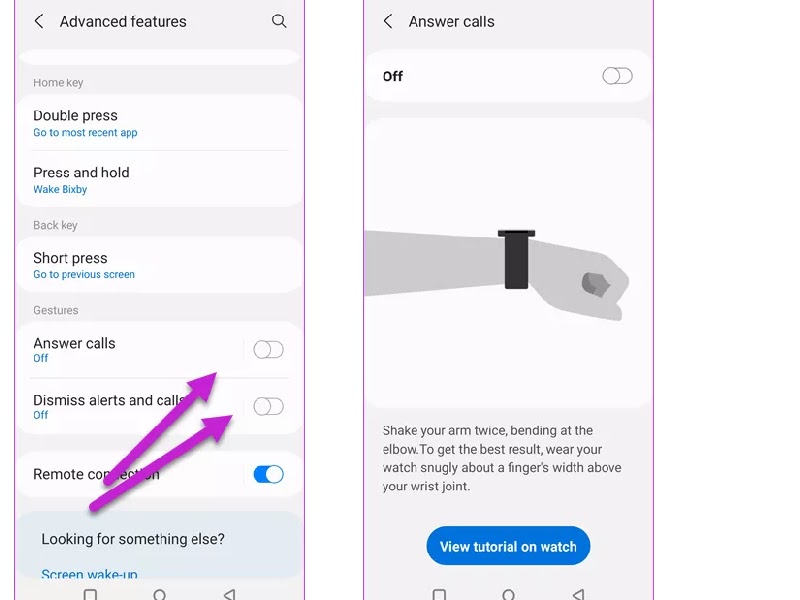
Kết nối cuộc gọi dễ dàng chỉ bằng một cái lắc tay
Chỉnh sửa phản hồi nhanh
Đồng hồ cho phép bạn gửi một số tin nhắn trả lời mặc định được thiết lập sẵn như: Có, Không, Cảm ơn,... Nếu bạn muốn trả lời những câu hỏi thiết lập sẵn dài hơn một chút thì bạn có thể tự thêm vào các câu trả lời của riêng mình. Tuy nhiên một điểm hạn chế ở đây là hệ thống chỉ cho phép bạn thêm 30 ký tự trong một tin nhắn. Vì vậy, hãy sáng tạo câu trả lời theo phong cách riêng của mình nhé.
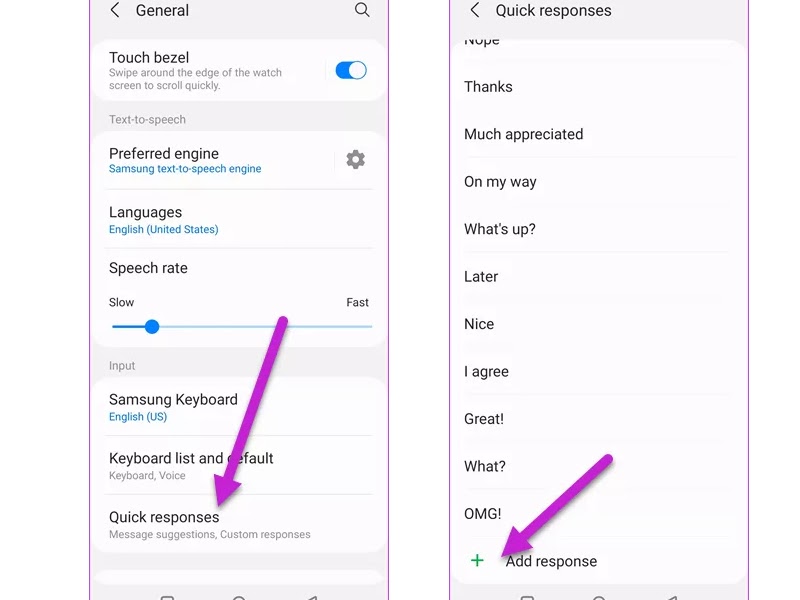
Thiết lập chế độ trả lời nhanh dễ dàng
Để thêm Phản hồi nhanh mới, đi tới Cài đặt xem > Chung > Phản hồi nhanh, trên điện thoại của bạn. Tiếp theo, cuộn xuống trang cho đến khi bạn thấy nút Thêm phản hồi.
Bạn đánh giá thế nào về những thông tin hữu ích này? Hãy bình luận ngay phía bên dưới và đừng quên nhấn nút theo dõi trang tin tức của HnamMobile để cập nhập nhanh chóng những tin tức nóng hổi, thú vị về công nghệ.
HnamMobile
Theo Guidingtech
Danh mục
Sản phẩm mới
XEM TẤT CẢ
So sánh iPhone 14 Pro và 14 Plus: Lựa chọn nào phù hợp với bạn?

Chiêm ngưỡng trọn bộ 09 màu iPhone 14 ấn tượng

Samsung chính thức ra mắt thế hệ đồng hồ thông minh mới - Galaxy Watch 5 series

Bản beta mới nhất của Xcode 14 chứng thực màn hình luôn hiển thị trên iPhone 14 Pro
Thủ thuật - Ứng dụng
XEM TẤT CẢ
KHÁM PHÁ 6 MẸO CỰC HAY TRÊN GALAXY S23 SERIES

5 Bước chụp ảnh nghệ thuật bằng smartphone cực đỉnh

Cách chụp ảnh chân dung bằng điện thoại lung linh như máy ảnh

Top 30 Bộ Phim Thái Lan Hay Nhất Về Tình Yêu, Nhất Định Phải Xem Một Lần

30+ Bộ Phim Thái Lan Cực Hấp Dẫn, Mọt Phim Không Nên Bỏ Lỡ




